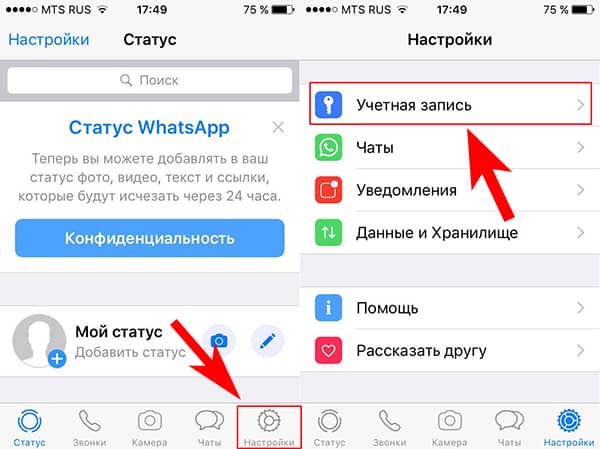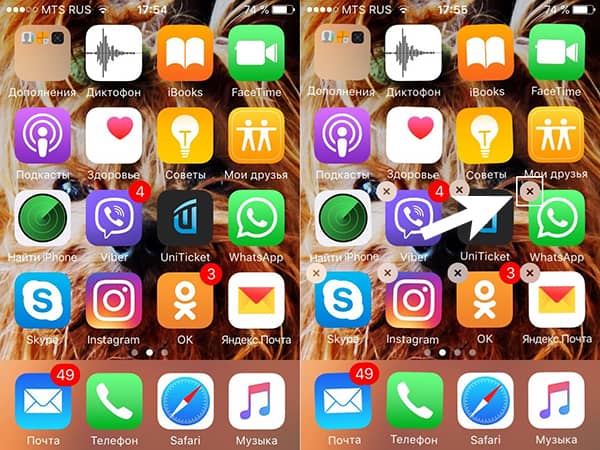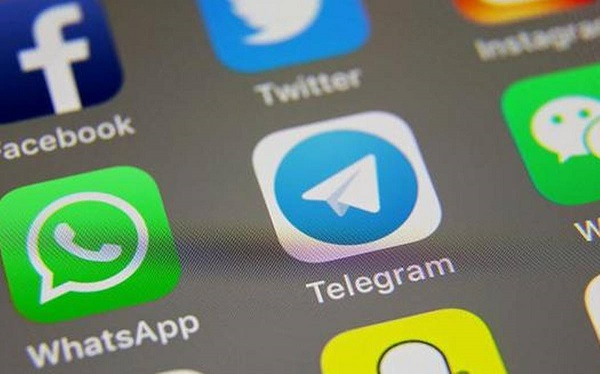- Как удалить WhatsApp с телефона — Инструкция
- Как удалить аккаунт навсегда?
- Как удалить ВатСап на телефонах с OS Андроид
- Процесс удаления на Айфоне
- Как Удалить WhatsApp с iPhone/Android: Полное Руководство
- Часть 1: Убедитесь, что вы создали резервную копию данных WhatsApp перед деинсталляцией
- Часть 2: Что происходит при удалении WhatsApp?
- Часть 3: Как удалить WhatsApp на iPhone?
- Способ 1: Удаление WhatsApp с главного экрана
- Способ 2: Удаление WhatsApp из настроек iPhone
- Часть 4: Как удалить WhatsApp на устройствах Android?
- Способ 1: Удаление WhatsApp из главного меню
- Метод 2: Удаление WhatsApp из настроек устройства
- Метод 3: Удаление WhatsApp из Play Store
- Часть 5: Как удалить WhatsApp в телефонах Jio?
- Часто задаваемые вопросы
- Как удалить приложение Ватсап с телефона полностью
- Штатными средствами операционной системы
- При помощи специальных утилит
- Root Uninstaller
- Uninstaller
- Root App Delete
- System App Remover
- Cleaner – Очистка и ускоритель
- Как удалить WhatsApp на Blackberry
- Удаление приложения из iPhone
- Удаление приложения из операционной системы Android
- Удаление WhatsApp с компьютера
- Можно ли удалить WhatsApp?
- Удаляем учетную запись
- Удаляем приложение
- Как удалить WhatsApp с компьютера
Как удалить WhatsApp с телефона — Инструкция
Ватсап – популярный мессенджер, позволяющий вести диалоги и осуществлять видео-звонки, минуя операторов сотовой связи. Помимо явных плюсов, данного средства коммуникации, выделяются два основных минуса, заставляющих пользователей удалять whatsapp – спам и «древний» дизайн приложения (согласитесь, тот же Telegram – куда удобнее).
Сначала, давайте определимся с разницей между удалением учётной записи и приложения. А подготовленная нашей редакцией, таблица – вам поможет.
| Потеря данных | Учётная запись | Приложение |
|---|---|---|
| История сообщений | + | + |
| Контакты | + | — |
| Фото/Видео | + | + |
| Созданные группы | + | — |
| Публичные чаты | + | — |
| Статус | + | — |
Приняли решение? Отлично! Но перед проведением, каких-либо действий – создайте резервную копию всех данных на Google Диске. Это поможет восстановить потерянные текстовые и медиа файлы при повторной регистрации.
1. Запустите WhatsApp. При активной вкладке «Чаты» — откройте меню. Перейдите в «Настройки».
2. Выберите «Резервная копия чатов». Создайте «backup».
Все нюансы учтены, можно приступать.
Как удалить аккаунт навсегда?
Порядок выполняемых действий – не зависит от модели смартфона и установленной OS (iOS или Android).
1. Запустите приложение. В настройках, откройте пункт — «Аккаунт».
2. В появившемся списке, выберите «Удалить аккаунт». Далее, введите номер, на который он зарегистрирован, и нажмите соответствующую кнопку.
Получив смс с кодом, введите его в обозначенное поле, подтвердите операцию. Всё – можно переходить к следующему шагу.
Как удалить ВатСап на телефонах с OS Андроид
На телефонах под управлением OS Android, все действия с приложениями лучше проводить через Google Play. Так будет быстрее и неискушенным пользователям не придется копаться в настройках.
1. Откройте Google Play (используйте не браузер, а ссылку из меню смартфона). Перейдите в раздел «Мои приложения и игры».
2. Вкладка «Установленные» — содержит список всех скаченных приложений. Найдите в списке WhatsApp, перейдите на его страницу в магазине, кликнув по названию мессенджера.
На открывшейся странице, нажмите «Удалить». Останется дождаться окончания процесса и всё – ваш телефон свободен.
Второй вариант полностью удалить WhatsApp — через настройки девайса.
Описанные в инструкции действия, выполнены на версии Андроид 5.1.1. Они могут не совпадать с последовательностью в вашей версии OS.
В меню смартфона, найдите значок «Настройки». В появившемся списке, выберите «Приложения» — найдите «WhatsApp Messenger».
На странице приложения – нажмите кнопку «Удалить». Из памяти устройства сотрется сама программа, а также данные о последних обновлениях.
Процесс удаления на Айфоне
Порядок действий для удаления профиля и программы на IPhone – не сильно отличаются от вышеописанных.
1. Откройте Whats App, перейдите по пути «Настройки» — «Учетная запись».
2. Введите номер телефона, на который зарегистрирован аккаунт, подтвердите действие кодом, пришедшим в sms сообщении.
3. Вернитесь в меню устройства. Зажмите палец на иконке приложения, затем – нажмите на появившийся крестик, тем самым отправив его в корзину.
Вместо заключения, напомню:
- Удаление аккаунта – необратимая операция, но вы сможете зарегистрировать новый, на этот же номер;
- Лучше избавиться только от программы – профиль оставить;
- При смене сим-карты – обязательно удаляйте аккаунт, иначе новый владелец сможет получить доступ к вашей переписке.
И не забудьте оповестить знакомых, иначе они будут писать сообщения, которые вы никогда не прочитаете.
Источник
Как Удалить WhatsApp с iPhone/Android: Полное Руководство
Автор: Axel Nash | Aug 14,2021






«Если я удалю WhatsApp, буду ли я удален из групп? Что происходит при удалении WhatsApp и как это сделать?»
Если вы тоже задались подобным вопросом и не можете удалить WhatsApp со своего устройства, то вы попали по адресу. Неважно, хотите ли вы прекратить использование социального приложения или просто устранить проблему — вы можете захотеть удалить WhatsApp на своем устройстве. Не волнуйтесь — я здесь с подробным руководством по удалению WhatsApp на iPhone и Android, которое обязательно поможет вам.
Часть 1: Убедитесь, что вы создали резервную копию данных WhatsApp перед деинсталляцией
Когда мы удаляем WhatsApp с нашего устройства, все сохраненные данные, связанные с приложением (например, сообщения или медиафайлы), также будут удалены. Поэтому вы можете заранее сделать резервную копию своих чатов, чтобы впоследствии восстановить их.
Одним из лучших способов резервного копирования данных WhatsApp является использование MobileTrans — WhatsApp Transfer. Это приложение для настольных компьютеров очень просто в использовании и сохраняет резервные копии ваших чатов WhatsApp.
- • Пользователи могут создавать резервные копии данных WhatsApp со своих устройств Android или iOS на компьютере с помощью MobileTrans — WhatsApp Transfer.
- • В резервную копию войдут ваши чаты WhatsApp, информация о группах, обмен медиафайлами, документы и так далее.
- • Приложение будет поддерживать различные версии резервных копий WhatsApp вместо того, чтобы перезаписывать данные.
- • Позже вы можете выбрать любую сохраненную MobileTrans резервную копию и восстановить ее на том же или другом устройстве (iOS или Android смартфоне).
Часть 2: Что происходит при удалении WhatsApp?
После того как вы удалите WhatsApp на своем устройстве, произойдут следующие изменения:
- • Ваши настройки конфиденциальности, заблокированные контакты и т.д. останутся нетронутыми, поскольку ваш аккаунт не будет использоваться никем.
- • После удаления WhatsApp вы больше не сможете получить доступ к своим сообщениям (если только не будет восстановлена резервная копия). Когда вы переустановите WhatsApp, вы снова сможете получить доступ к этим сообщениям.
- • Другие пользователи WhatsApp все еще могут отправить вам сообщение, но оно не будет доставлено (будет поставлена только одна галочка).
- • Если вы только удалите WhatsApp, то вы по-прежнему будете частью любой группы, к которой вы присоединились, но групповые чаты не будут доставляться вам.
- • В зависимости от настроек безопасности ваши контакты все еще могут видеть фотографию вашего профиля и последние просмотренные сообщения.
Часть 3: Как удалить WhatsApp на iPhone?
Удалить WhatsApp на устройстве iOS очень просто, и сделать это можно разными способами. Вы можете удалить WhatsApp прямо с главного экрана устройства или зайдя в настройки iPhone. Чтобы узнать, как удалить WhatsApp на iPhone, можно воспользоваться следующими способами.
Способ 1: Удаление WhatsApp с главного экрана
Вы можете перейти в Библиотеку приложений или на главный экран iPhone и просто удерживать и касаться значка WhatsApp. Когда приложение начнет двигаться, вы можете нажать на кнопку удаления сверху. Появится запрос на подтверждение, в котором вы можете выбрать удаление приложения.
Способ 2: Удаление WhatsApp из настроек iPhone
Если вы хотите, вы также можете удалить WhatsApp, зайдя в настройки вашего устройства. Просто зайдите в Настройки iPhone > Общие > Хранилище iPhone и найдите здесь WhatsApp. Теперь перейдите в настройки WhatsApp и нажмите на кнопку «Удалить», чтобы удалить приложение с iPhone.
Часть 4: Как удалить WhatsApp на устройствах Android?
Если вы хотите, вы можете удалить WhatsApp и с устройств Android. Существуют различные способы удаления WhatsApp с главного экрана устройства или из его настроек. Чтобы узнать, как удалить WhatsApp с Android, вы можете следовать этим рекомендациям.
Способ 1: Удаление WhatsApp из главного меню
Просто найдите значок WhatsApp на главном экране или в библиотеке приложений WhatsApp и долго нажмите на его значок. Из предложенных вариантов вы можете просто выбрать удаление WhatsApp.
Приложение предложит варианты сохранения данных или их удаления. Подтвердите свой выбор и подождите, пока WhatsApp будет удален с вашего телефона.
Метод 2: Удаление WhatsApp из настроек устройства
Также вы можете удалить WhatsApp из настроек вашего устройства. Просто зайдите в раздел «Настройки > Приложения» или «Информация о приложении» и выберите WhatsApp. Здесь вы можете выбрать очистку данных или удаление WhatsApp с вашего телефона.
Метод 3: Удаление WhatsApp из Play Store
Наконец, вы также можете удалить WhatsApp, посетив его страницу в Play Store. Вы можете просто открыть приложение Play Store и найти WhatsApp. Как только откроется страница WhatsApp, нажмите на кнопку «Удалить» и подтвердите свой выбор.
Часть 5: Как удалить WhatsApp в телефонах Jio?
Если у вас есть такое полезное устройство, как Jio Phone, то вы можете удалить WhatsApp, зайдя в магазин приложений на нем. Магазин приложений Jio Phone довольно простой и имеет ограниченное количество приложений (так как он работает на KaiOS, а не на Android). Здесь вы можете найти WhatsApp в главном или социальном разделе. Просто найдите WhatsApp здесь и выберите кнопку «Удалить».
Я уверен, что после прочтения этой статьи вы легко узнаете, как удалить WhatsApp в телефоне Jio, устройстве Android или iPhone. Перед удалением WhatsApp с вашего устройства, убедитесь, что вы заранее сохранили его резервную копию. Для этого вы можете использовать MobileTrans — WhatsApp Transfer, который может создать резервную копию всех данных WhatsApp одним щелчком мыши.
Часто задаваемые вопросы
- • Если я удалю WhatsApp, буду ли я удален из своих групп?
Нет, при удалении WhatsApp вы не будете удалены ни из одной группы, но вы не сможете получить доступ ни к одному сообщению. Чтобы удалить себя из группы, вы можете удалить свою учетную запись.
• Если я удалю WhatsApp, потеряю ли я свои сообщения в приложении? .
Если вы не сохранили резервную копию данных WhatsApp, то при его удалении все сообщения будут удалены.
• Если я удалю WhatsApp, узнают ли об этом мои контакты или получат ли они уведомление?
Когда ваши контакты отправят вам какое-либо сообщение, оно не будет доставлено. Хотя они не будут уведомлены, они могут проверить, активны ли вы в WhatsApp или нет.
• Как узнать, удалил ли кто-то WhatsApp на своем телефоне?
Вы можете просто отправить им сообщение и проверить, доставлено оно или нет. Кроме того, вы можете посмотреть их последние просмотры в WhatsApp, чтобы проверить, когда они в последний раз были активны в приложении.
Источник
Как удалить приложение Ватсап с телефона полностью
По тем или иным причинам иногда требуется либо полностью удалить WhatsApp с мобильного устройства, либо переустановить его. Как удалить Ватсап с телефона так, чтобы от него не осталось и следа?
Вообще-то сделать это можно несколькими способами:
- Штатными средствами операционной системы;
- При помощи специализированных утилит.
Штатными средствами операционной системы
Делается это очень просто, точно так же, как и любое другое приложение. Нужно выполнить переход по меню Андроида: Настройки — Приложения – WhatsApp – Удалить. Затем следует обязательно перезагрузить устройство, чтобы все служебные файлы также были удалены полностью. Также необходимо будет очистить кэш телефона.
При помощи специальных утилит
Увы, но не всегда можно удалить WhatsApp штатными средствами ОС Андроид. К счастью, для этого существует не так уж и мало специализированных утилит. Они часто работают с правами суперпользователя, так что к и установке и использованию нужно отнестись осторожно, ведь от рута могут быть запущены и вредоносные сервисы.
- Root Uninstaller;
- Uninstaller;
- Root App Delete;
- System App Remover;
- Cleaner – Очистки&Ускоритель.
Root Uninstaller
Можно удалить не только сторонние, но и системные приложения. Для этого, как видно из названия, потребуется получить root-права. Кроме того, при помощи данной утилиты можно бэкапировать данные.
Uninstaller
При помощи этой утилиты с нехитрым названием можно также удалить практически любое Андроид-приложение.
Root App Delete
Можно удалить или заморозить любое приложение в рутованном устройстве.
System App Remover
Можно удалять и перемещать обычные сервисы, а также системные. Для того чтобы деинсталлировать системные программы, потребуется получить права root.
Cleaner – Очистка и ускоритель
Очень мощное приложение, состоящее из нескольких модулей, которые служат для:
- Быстрого и надежного удаления установленных приложений – как сторонних, так и системных;
- Очистки кэша устройства;
- Оптимизации файловой системы для ускорения работы устройства;
- Ускорения игровых приложений благодаря оптимизации файлов, относящихся именно к играм;
- Очистки истории звонков, браузера, запущенных приложений, СМС.
Мессенджер обмена быстрыми сообщениями WhatsApp обеспечивает круглосуточный контакт со своей семьей, друзьями и сотрудниками по работе без необходимости оплачивать за смс. Вы можете отсылать текстовые уведомления посредством подключения к Wi-Fi или мобильной сети всем абонентам, которые имеются в Вашей телефонной книге и пользуются установленным на своем девайсе приложением WhatsApp Messenger. Данный сервис работает практически на всех существующих современных платформах, к примеру, таких как, Android, Blackberry, iPhone и других.
Очень полезна и удобна функция коллективного чата, позволяющая вести переписку одновременно с несколькими пользователями. С помощью данного приложения Вы можете абсолютно бесплатно отправлять неограниченное количество текстовых сообщений, а также аудиозаписей, видеороликов и фотографий своим родственникам, друзьям и знакомым. После установки приложения Вы будете пользоваться ним совершенно бесплатно, а в дальнейшем, будете оплачивать 99 центов в год. Однако, если Вы пользовались данным приложением и оно Вам по каким-то причинам все же не понравилось, тогда возникает весьма логичный вопрос: как удалить WhatsApp с телефона или компьютера. Для того, чтобы удалить свой аккаунт, читайте следующую подробную инструкцию.
Как удалить WhatsApp на Blackberry
- Найдите раздел «Настройки» и зайдите в опции «Свойства»;
- Перейдите в «Дополнительные свойства» и «Приложения»;
- Найдите в списке WhatsApp Messenger. Кликните по нему, чтобы выделить;
- Нажмите на логотип Blackberry и выполните функцию «Удалить». Подтвердите свое решение об удалении системы.
Удаление приложения из iPhone
- Нажмите на кнопку HOME и с помощью нее перейдите к главному меню;
- Удерживайте несколько секунд значок WhatsApp Messenger. Вверху слева Вы увидите «X»;
- Для удаления программы нажмите на крестик.
Удаление приложения из операционной системы Android
- Разблокируйте монитор и перейдите в Play Market;
- Нажмите на опцию MENU и перейдите к разделу «Мои приложения»;
- В списке приложений отыщите раздел WhatsAppMessenger и кликните по нему;
- Теперь перейдите к пункту «Удалить» и нажмите на «ОК» для подтверждения своего решения.
Удаление WhatsApp с компьютера
Если у вас установлено приложение в эмуляторе Bluestacks, вам достаточно удалить мессенджер из эмулятора. Аккаунт будет отключен как и на телефоне. Если вы воспользовались WEB версией Ватсап, достаточно выйти из нее прям в браузере.
После того, как Вы удалите приложение WhatsApp, Ваш аккаунт будет удален, Вы будете удалены из списка друзей, а также из всех групп приложения WhatsApp, история уведомлений с Вашего мобильного устройства и информация об оплате будут также удалены.
Можно ли удалить WhatsApp?
Как и любое другое приложение, WhatsApp может быть удален из памяти смартфона в любой момент. Одновременно с этим, пользователю доступно удаление учетной записи, если он больше не собирается пользоваться данным мессенджером. Как удалить WhatsApp полностью, не оставив от него ни малейшего следа, расскажут инструкции и рекомендации в статье.
Удаляем учетную запись
Предположим, что пользователю надоел мессенджер WhatsApp, и он хочет с ним расстаться раз и навсегда. Для этого нужно сделать две вещи – удалить учетную запись, после чего полностью удалить само приложение, причем со всеми файлами. Специально для этого мы подготовили сразу две инструкции. Первая позволит удалить учетную запись:
- Запустите приложение WhatsApp и перейдите в настройки, коснувшись трех точек в верхней части экрана;
- Выберите «Аккаунт – Удалить аккаунт», ознакомьтесь с предупреждениями об исключении из групп и удаления резервной копии с Google Диска;
- Введите номер мобильного телефона из аккаунта, получите SMS-код и введите его для подтверждения своих действий.
Также пользователь может обойтись без удаления учетной записи – достаточно удалить приложение и больше в него не заходить. Спустя четыре месяца она удалится автоматически, вместе с резервными копиями, группами и историей сообщений.
Удаляем приложение
Существуют сразу несколько способов удаления приложений на Android-смартфонах, они применимы и для WhatsApp:
- Зажмите ярлык WhatsApp на рабочем столе, удерживайте до появления меню с кнопкой «Удалить» – нажмите на нее и подтвердите действия. Через несколько секунд ярлык исчезнет, мессенджер удален;
- Способ для старых версий Android – нажмите и удерживайте ярлык приложения до появления поля «Удалить» в верхней части экрана. Перетащите ярлык на это поле и подтвердите удаление;
- Откройте Play Market, перейдите в меню «Мои приложения и игры», откройте вкладку «Установленные» – найдите WhatsApp, коснитесь строки, нажмите на открывшемся экране кнопку «Удалить», подтвердите удаление;
- Откройте настройки смартфона, найдите раздел «Приложения» и коснитесь его пальцем. Появится список установленных приложений – найдите WhatsApp, коснитесь пальцем, нажмите на открывшемся экране кнопку «Удалить», подтвердите удаление.
Приложение удалено, но после него в операционной системе Android могли остаться мусорные файлы. Искать их и удалять вручную сложно и долго. Мы рекомендуем скачать приложение CCleaner и очистить с его помощью память смартфона. После этого откройте файловый менеджер, поищите папки с названием WhatsApp и удалите их все.
На смартфонах Apple действует единственный способ удаления:
- Зажмите ярлык приложения пальцем;
- Дождитесь появления диалогового окна, коснитесь строки «Удалить приложение»;
- Подтвердите свои действия.
Приложение удалено, дополнительные действия не нужны – даже если WhatsApp оставил в памяти какие-то файлы, то удалить их не позволит закрытая файловая система устройства.
Как удалить WhatsApp с компьютера
Здесь все просто – вызовите меню с приложениями (кнопка с фирменным логотипом на месте бывшего меню «Пуск»), найдите WhatsApp онлайн на компьютере, кликните по нему правой кнопкой, выберите пункт «Удалить» и подтвердите намерения.
Источник
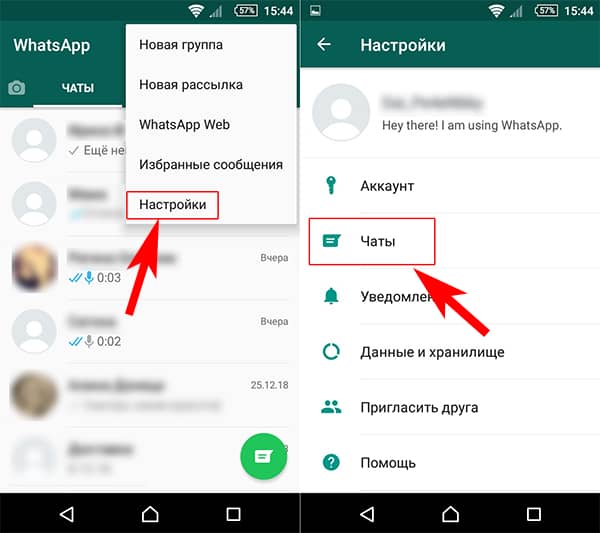
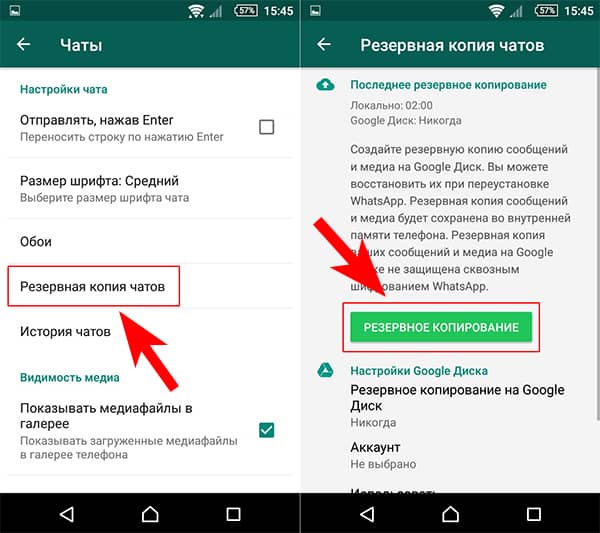
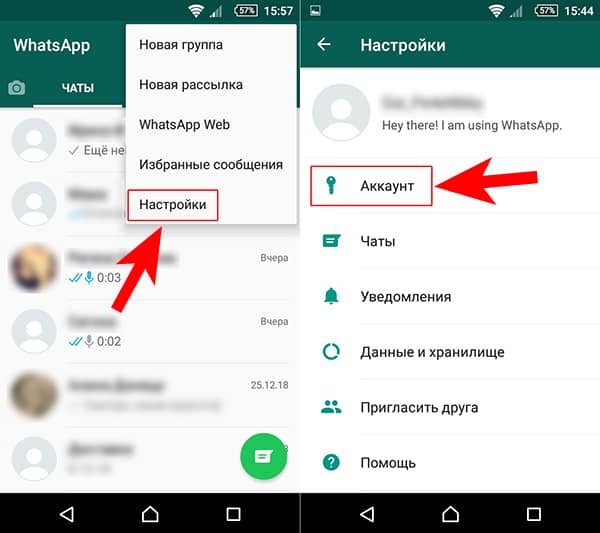


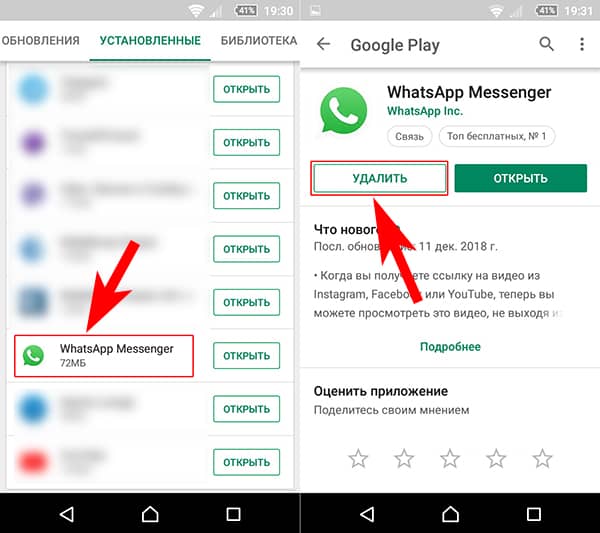
 Описанные в инструкции действия, выполнены на версии Андроид 5.1.1. Они могут не совпадать с последовательностью в вашей версии OS.
Описанные в инструкции действия, выполнены на версии Андроид 5.1.1. Они могут не совпадать с последовательностью в вашей версии OS.